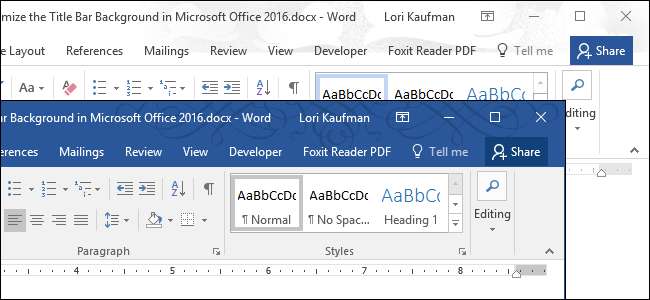
Között új funkciók a Microsoft Office 2016-ban a felhasználói felület néhány fejlesztése. Például hozzáadtak egy háttérképet az egyes Office-programok címsorához és egy továbbfejlesztett sötét témát. A háttér és a téma testreszabása egyszerű, és megmutatjuk, hogyan kell ezt csinálni.
ÖSSZEFÜGGŐ: Képernyőkép-bemutató: Az Office 2016 újdonságai
Alapértelmezés szerint a háttérkép felhők, de számos más háttérkép közül választhat. Nem adhat hozzá saját képeket, de ha a mellékelt képek egyike sem tetszik, akkor dönthet úgy, hogy egyáltalán nincs háttérkép a címsorban.
Megmutatjuk, hogyan lehet megváltoztatni a címsor háttérét és témáját a Word-ben, de az eljárás ugyanaz az Excelben, a PowerPointban és az Outlookban is. A kezdéshez kattintson a „Fájl” fülre.
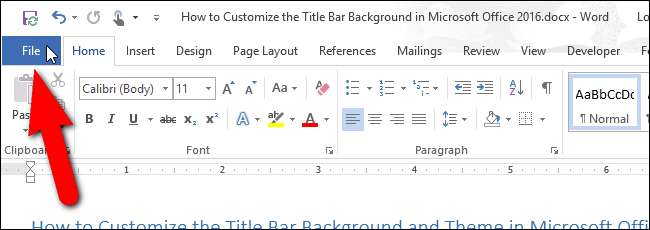
A kulisszák mögött kattintson a bal oldali elemlista „Beállítások” elemére.
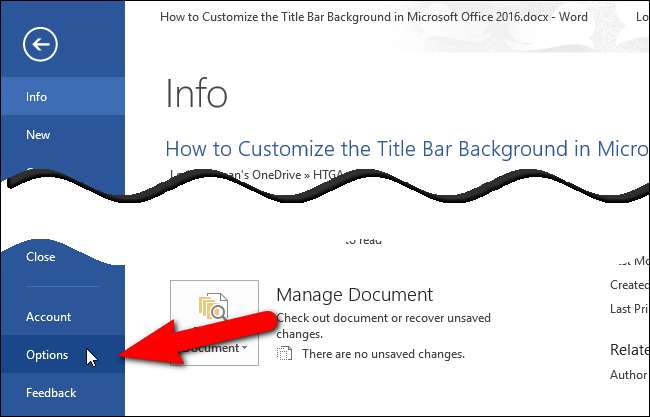
Az Általános képernyő alapértelmezés szerint megjelenik. A jobb oldalon, a Microsoft Office példányának testreszabása szakaszban válasszon egy lehetőséget az „Office Háttér” legördülő listából. Ha nem szeretne háttérképet a címsorba, válassza a „Nincs háttér” lehetőséget.
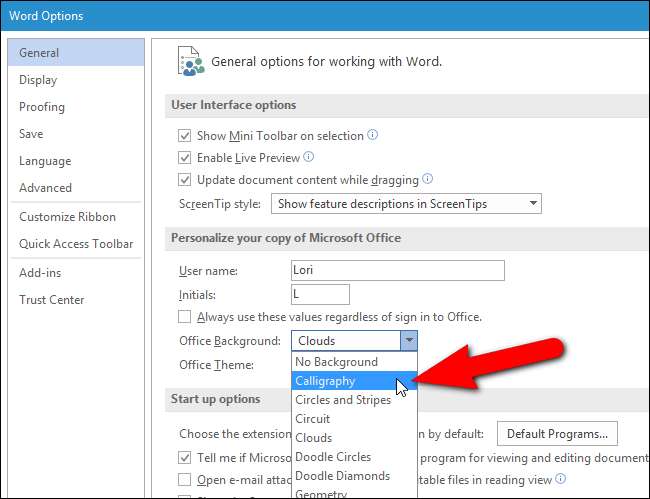
Ha nem lát háttérképet a címben, és az Office Háttér legördülő lista nem érhető el a Beállítások párbeszédpanelen, ez azt jelenti, hogy nincs bejelentkezve Microsoft-fiókjába az Office-ban. Az Office háttér szolgáltatás csak akkor érhető el, ha be van jelentkezve Microsoft-fiókjába. Ha Microsoft-fiókja használatával jelentkezett be a Windows 10 rendszerbe, akkor hozzáférnie kell az Office háttér opcióhoz, hacsak nem kifejezetten kijelentkezik az Office-ból.
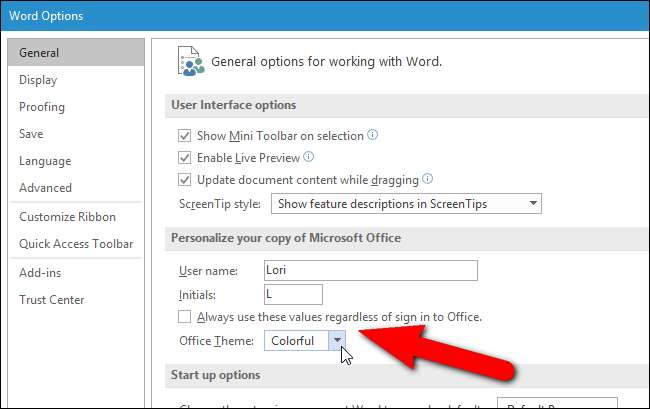
Ha helyi fiókot használ a Windows 10 rendszerben, vagy a Windows egy korábbi verzióját használja, akkor az Office Háttér funkcióhoz úgy férhet hozzá, hogy bármelyik Office programban bejelentkezik Microsoft-fiókjába, a jobb oldalon található „Bejelentkezés” link használatával. címsorának.
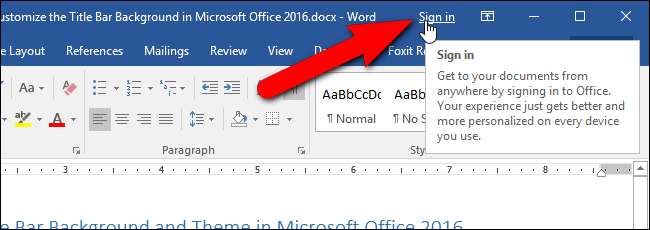
A színtéma megváltoztatásához válasszon egy lehetőséget az „Irodai téma” legördülő listából. A Sötét szürke és fekete témák már sötét témaként is elérhetők; a Fekete téma azonban csak az Office 365 előfizetők számára érhető el. A Színes téma minden programban más színű, például kék a Wordben, zöld az Excelben és a narancs a PowerPointban.
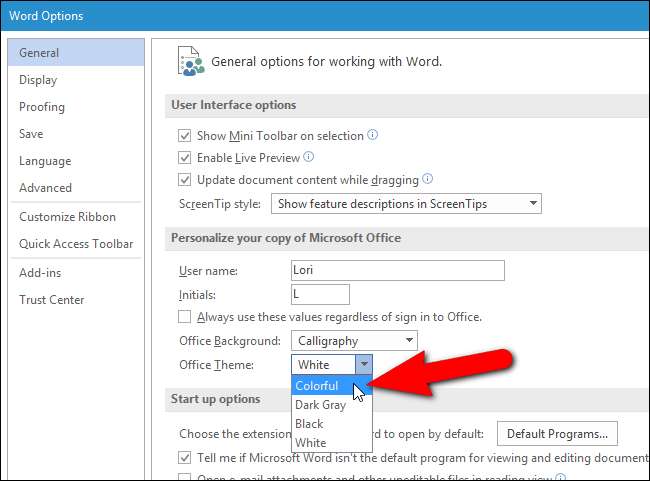
Miután elvégezte a módosításokat, kattintson az „OK” gombra az elfogadásához, és zárja be a Beállítások párbeszédpanelt.
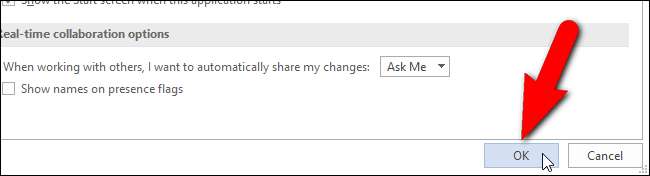
Az újonnan kiválasztott háttérkép (ha van ilyen) és téma a jelenleg megnyitott Office program címsorára kerül.
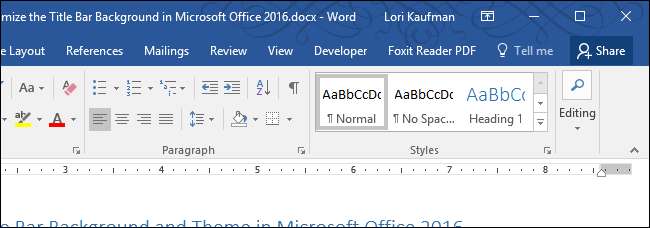
A kiválasztott háttérkép és téma az Office összes programjára vonatkozik. Nem választhat külön képet és témát az egyes programokhoz.







